錦糸町マルイ教室
柳 秀三 さん
3477 図・写真添付
2024年01月22日 14:13
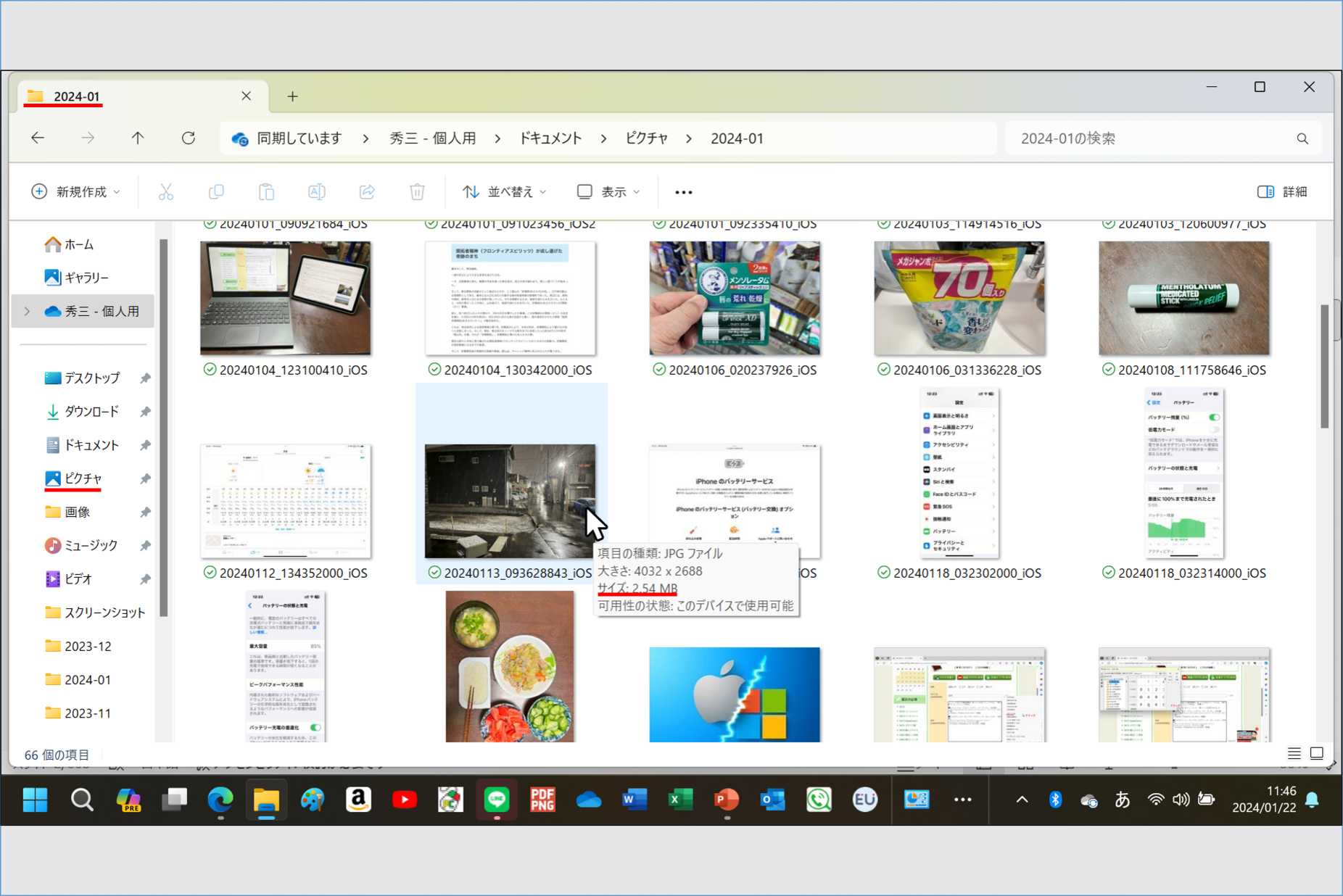
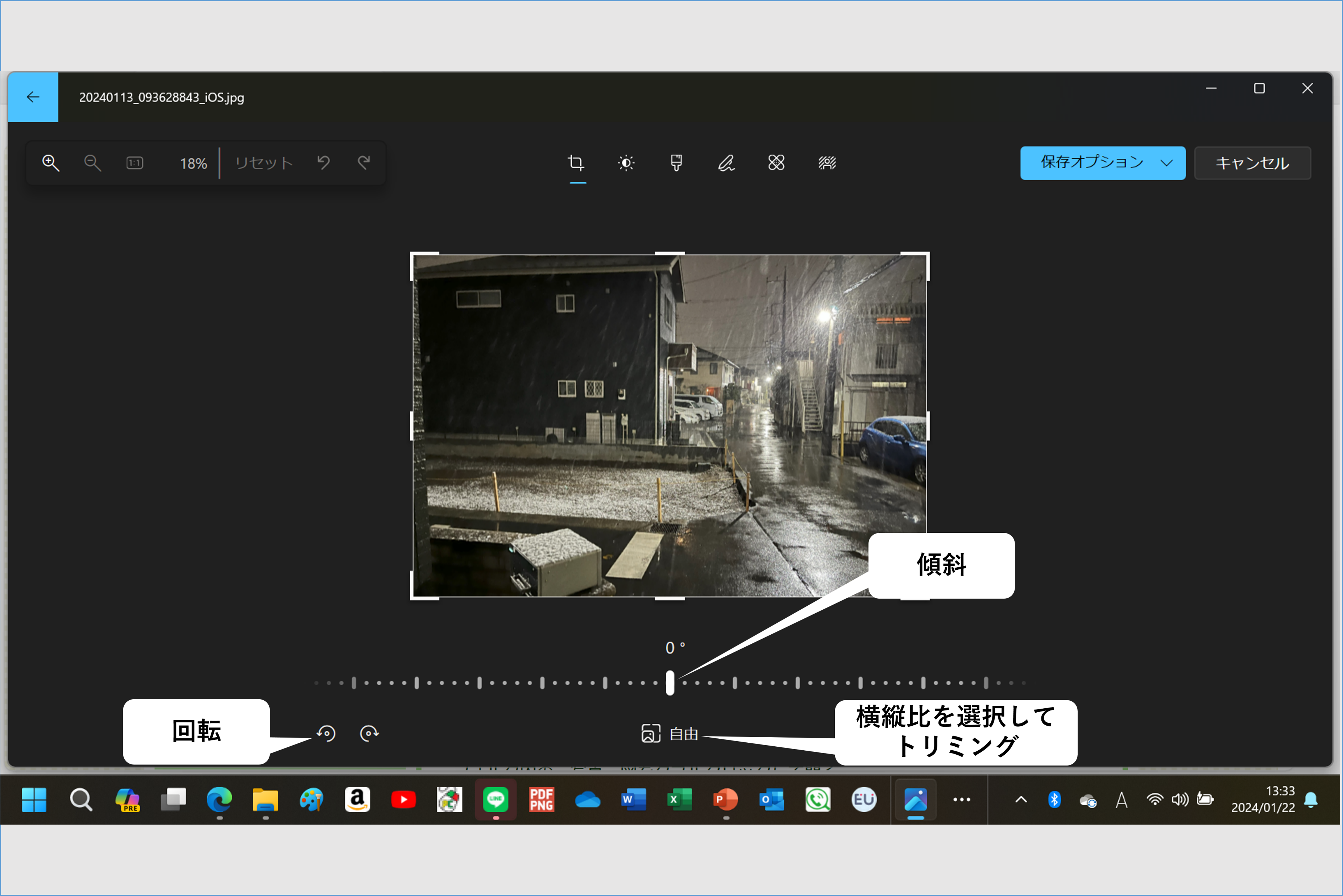

俺の、ブログへの図・写真の添付をご紹介。
パソコン4号で、エクスプローラの[ピクチャ]を開く。
[2023-12][2024-01]というように月別にフォルダを作ってある。(写真1)
【横縦比3:2】
フォルダ内の、図・写真をダブルクリックする。
すると、「フォト」アプリで開いたことになる。
[画像の編集]タブをクリックすると、編集画面に変わる。(写真2)
ここで、図・写真の[回転][傾き][トリミング]をする。
3:2の横縦比でトリミングし、コピーあるいは保存をする。
この「フォト」の3:2が、ブログに添付する図・写真の基本比となる。
PowerPoint を開き、その図・写真をスライドに挿入する。
枠線「青 アクセント 5」を付ける。
図を右クリックして「図として保存」をクリックして、元の図に上書き保存する。
一方、トリミングしない・できない図・写真は、以下のようにする。
PowerPoint を開く。
既存のスライドに用意してある台紙を、新しいスライドにコピー&ペーストする。
台紙とは、横縦比が3:2の四角形。
(サイズ:19.01cm×28.5cm、塗りつぶし:薄い灰色 背景 2、枠線:青 アクセント 5)
この台紙の上に、トリミングしない・できない図・写真を挿入する。
台紙からはみ出ないように、縦横比固定でサイズを調整して、グループ化する。
図を右クリックして「図として保存」をクリックして、元の図に上書き保存する。
【ファイルサイズ】
エクスプローラで図・写真をポインティングすると、ファイルサイズが表示される。(写真1)
3つ合わせて 5MB を超える場合は、ブログに添付できない。
超えた図・写真は PowerPoint に挿入して縦横比固定で倍率を下げる。(写真3)
100% を 50%~30% にすると、ファイルサイズも小さくなる。
図を右クリックして「図として保存」をクリックして、元の図に上書き保存する。
エクスプローラでポインティングして、ファイルサイズを確認する。
合計 5MB までであれば、添付できる。
俺はそうしている。
柳 秀三
パソコン4号で、エクスプローラの[ピクチャ]を開く。
[2023-12][2024-01]というように月別にフォルダを作ってある。(写真1)
【横縦比3:2】
フォルダ内の、図・写真をダブルクリックする。
すると、「フォト」アプリで開いたことになる。
[画像の編集]タブをクリックすると、編集画面に変わる。(写真2)
ここで、図・写真の[回転][傾き][トリミング]をする。
3:2の横縦比でトリミングし、コピーあるいは保存をする。
この「フォト」の3:2が、ブログに添付する図・写真の基本比となる。
PowerPoint を開き、その図・写真をスライドに挿入する。
枠線「青 アクセント 5」を付ける。
図を右クリックして「図として保存」をクリックして、元の図に上書き保存する。
一方、トリミングしない・できない図・写真は、以下のようにする。
PowerPoint を開く。
既存のスライドに用意してある台紙を、新しいスライドにコピー&ペーストする。
台紙とは、横縦比が3:2の四角形。
(サイズ:19.01cm×28.5cm、塗りつぶし:薄い灰色 背景 2、枠線:青 アクセント 5)
この台紙の上に、トリミングしない・できない図・写真を挿入する。
台紙からはみ出ないように、縦横比固定でサイズを調整して、グループ化する。
図を右クリックして「図として保存」をクリックして、元の図に上書き保存する。
【ファイルサイズ】
エクスプローラで図・写真をポインティングすると、ファイルサイズが表示される。(写真1)
3つ合わせて 5MB を超える場合は、ブログに添付できない。
超えた図・写真は PowerPoint に挿入して縦横比固定で倍率を下げる。(写真3)
100% を 50%~30% にすると、ファイルサイズも小さくなる。
図を右クリックして「図として保存」をクリックして、元の図に上書き保存する。
エクスプローラでポインティングして、ファイルサイズを確認する。
合計 5MB までであれば、添付できる。
俺はそうしている。
柳 秀三
コメントがありません。

コメント
0 件